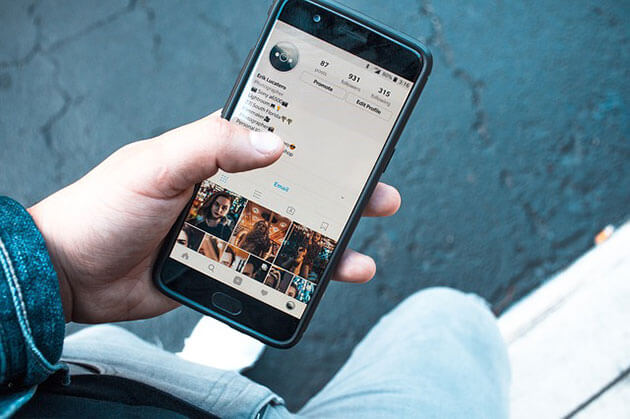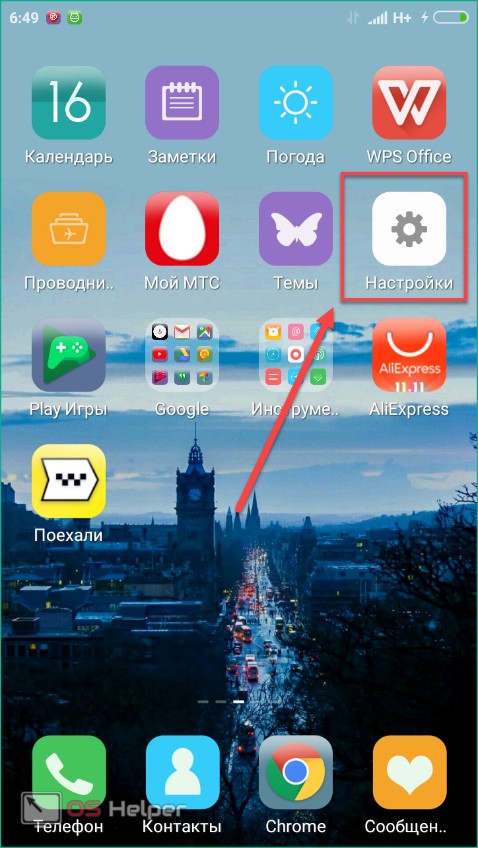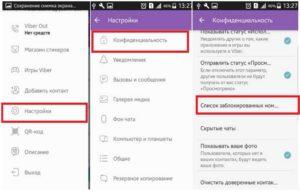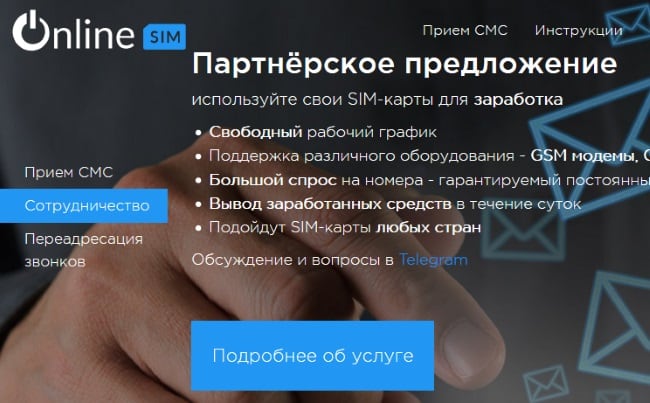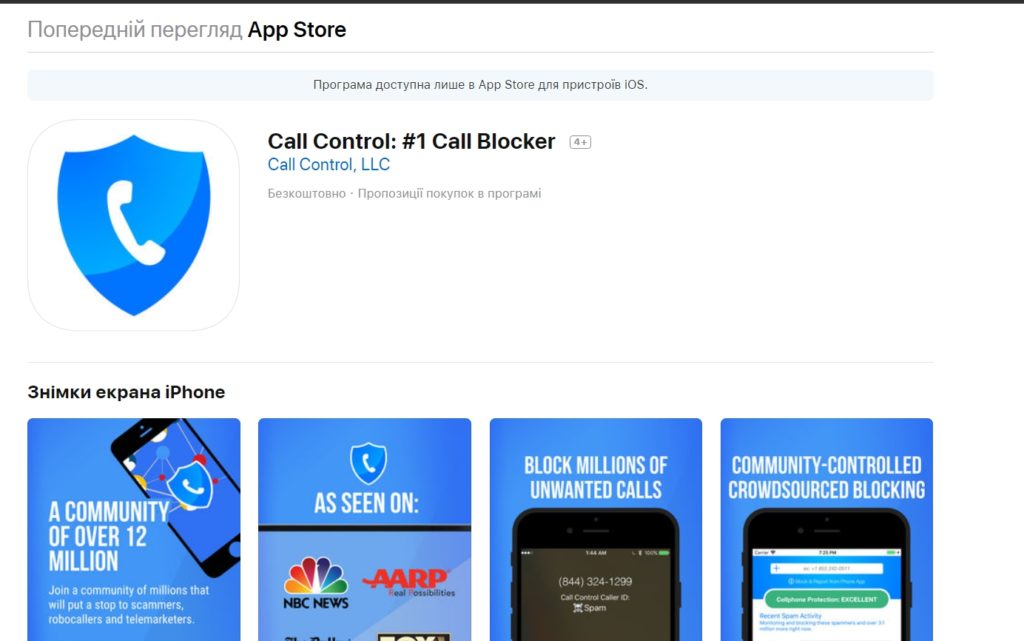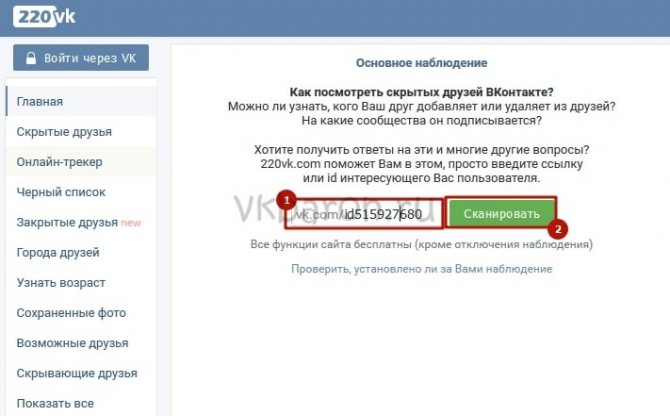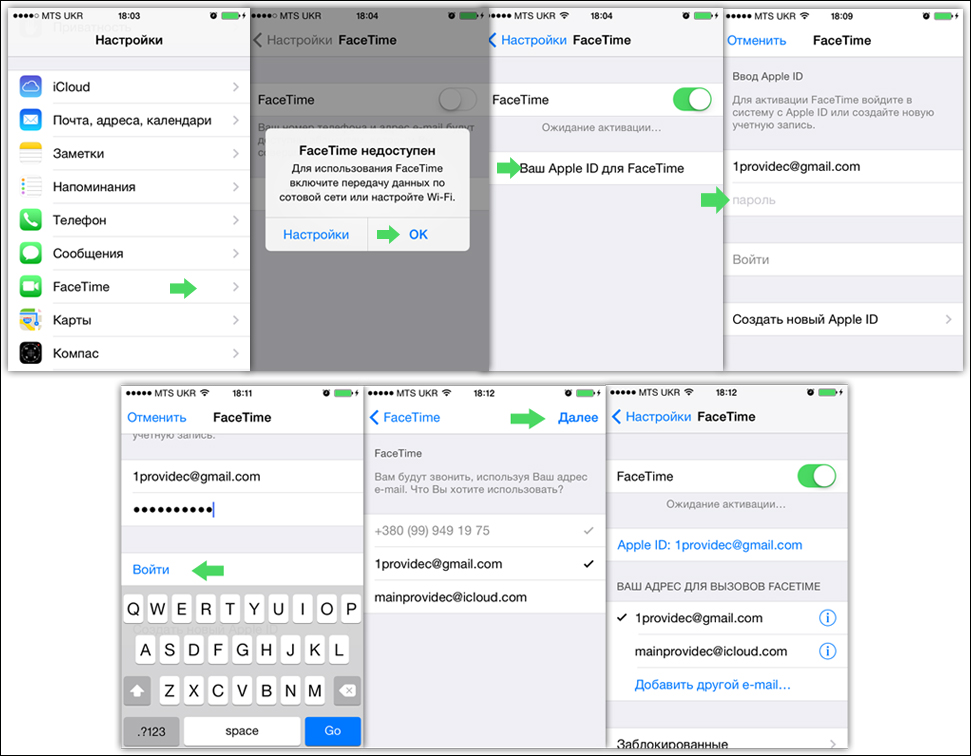Как заблокировать звонки с неизвестных (скрытых) номеров
Содержание:
- Как заблокировать абонента с помощью оператора сотовой связи
- Fluid AMOLED-дисплеи — технология производства и особенности
- Сравнение программ
- Увеличиваем громкость трека онлайн
- Блокировка с помощью приложения
- Как заблокировать скрытый номер на Айфоне
- Как блокировать номера на телефоне
- Как разблокировать контакты на Айфоне
- Как заблокировать звонки с неизвестных номеров на телефоне Android
- Как заблокировать входящий звонок с определенного номера
- Как заблокировать звонки с неизвестных и скрытых номеров на Android
- Краудфандинговые платформы в России
Как заблокировать абонента с помощью оператора сотовой связи
Блокировка через сотового оператора, это один из наиболее эффективных способов, как заблокировать номер телефона, чтобы не звонили и не писали смс. Кроме того он довольно простой, подходит для любого устройства и будет понятен каждому пользователю, даже неопытному в обращении с телефоном. Главный же его минус – это плата взымаемая за подключение услуги.
У каждого оператора свой порядок действий для внесения номера в чёрный список. Сейчас мы рассмотрим четыре наиболее популярных оператора сотовой сети в России: МТС, Мегафон, Билайн и Теле2.
Если же у вас другой оператор, то вам нужно найти соответствующий запрос в интернете, например на сайте оператора, а затем следовать любой из инструкций ниже. Также можно обратиться напрямую в центр сотовой связи своего оператора, где всё сделают за вас.
МТС
Начнём мы с МТС, так как именно этот оператор является лидером по количеству подключённых пользователей. Чтобы подключить услугу блокировки номеров тут нужно сделать следующее:
- Первым делом вам нужно перейти в меню звонка и ввести USSD-запрос “*111*442#”(без кавычек).
- После этого, конечно же, жмём на кнопку вызова.
- Через несколько секунд перед вами должно появиться сообщение, где вам предложат выбрать тип подключаемой услуги; их здесь две: персональный контроль и родительский контроль – родительский контроль бесплатный, но позволяет ограничить лишь исходящие звонки, персональный контроль же будет стоить вам полтора рубля в месяц.
- Если вас устроит данная плата за эту услугу, то выбирайте “Персональный контроль”.
Также вы можете подключить Персональный контроль и через СМС. Для этого отправьте сообщение с текстом “442*1” на номер “111”.
У МТС доступно два типа блокировки пользователей. Первая называется “статус “Занято””. Если вы подключите её, то заблокированный абонент при попытке позвонить всегда будет слышать короткие гудки. Делается это через USSD-запрос “*442*21*(номер, который хотите заблокировать)#” или при помощи СМС с текстом “22*(номер)#”на номер “4424”. Второй тип блокировки называется “Статус “Аппарат абонента выключен””. Как нетрудно догадаться, если вы подключите его, то для заблокированного человека вы всегда будет вне зоны действия сети. Подключается он только через USSD-запрос “*442*22*(номер)#”.
Чтобы разблокировать номер отправьте USSD-запрос “*442*24*(номер)#” или повторно отправьте сообщение на тот же номер.
Билайн
Услуга внесения в чёрный список и Билайн, также платная, но в отличие от МТС здесь плата начисляется не по дням, а по количеству заблокированных номеров (три рубля за номер). Чтобы заблокировать контакт в телефоне подключенном к Билайн сделайте следующее:
- Первым делом подключаем услугу, отправив USSD-запрос “*110*771#”.
- После этого придётся подождать, пока услуга не будет подключена, занимает это не больше суток, о подключении вас уведомят через СМС.
- Когда услуга будет подключена, чтобы заблокировать номер нужно будет отправить USSD-запрос“*110*771*(номер)#”.
После этого абонент будет заблокирован. Если вы захотите разблокировать номер, то отправьте USSD-запрос “*110*772#”. Также вы можете посмотреть ваш чёрный список отправив “*110*773#”.
Теле2
Следующим рассмотрим Теле2. При подключении чёрного списка оператор будет списывать с вашего счёта по одному рублю в сутки. Кроме этого будет взиматься плата полтора рубля за каждый номер, добавленный в него.
Чтобы подключить услугу отправьте USSD-запрос “*220*1#”, а чтобы отключить “*220*0#”. Не забывайте, что для подключения услуги нужно какое-то время. Если вы захотите проверить подключена ли услуга у вас в данный момент, отправьте запрос “*220#”.
Блокируются номера при помощи USSD-запроса “*220*1*(блокируемый номер)#”. Убрать номер из чёрного списка поможет запрос “*220*0*(блокируемый номер)#”.
Мегафон
Последний популярный сотовый оператор Мегафон. Услуга “Чёрный список” здесь стоит один рубль в день, невзирая на количество заблокированных номеров. Подключить её можно двумя способами:через USSD-запрос “*130#” или отправив пустое сообщение на номер “5130”.
Чтобы заблокировать контакт вам нужно просто отправить его номер через СМС, на “5130”. Также можно добавить в чёрный список и через USSD-запрос“*130*(номер)#”.
Если вы захотите посмотреть список заблокированных номеров, отправьте запрос “*130*3#”.
Fluid AMOLED-дисплеи — технология производства и особенности
Fluid AMOLED-экран, впервые примененный в смартфоне OnePlus 7 Pro, поддерживает в играх частоту кадров изображения до 120 Гц, но для экономии заряда аккумулятора в обычном режиме использования он снижает частоту кадров до обычных 60 Гц. Появилась поддержка HDR 10. Сам дисплей не плоский, а слегка изогнутый по краям.

Что касается технологии Fluid AMOLED, то это самая обычная матрица AMOLED. Производители в маркетинговых целях часто придумывают новые названия старым технологиям. Так, у некоторых брендов экраны смартфонов носят название Super AMOLED. Компания OnePlus по этому же принципу решила рекламировать технологию изготовления дисплеев в своих новых флагманских смартфонах как Fluid AMOLED. Такая хитрость позволяет увеличивать стоимость смартфонов на 30-50 долларов.
К слову, компания OnePlus уже запускала ранее новый тип дисплея под названием Optic AMOLED. Теперь в ее арсенале появился ещё и Fluid AMOLED.
Как заверяет производитель, новый экран в сочетании с улучшенным программным обеспечением позволяет улучшить отклик на нажатие на 38%. Ещё производитель говорит о том, что активно сотрудничает с компанией Qualcomm для большей точности настройки производительности смартфонов. Это, в свою очередь, положительно сказывается на скорости работы и частоте дисплея.
По качеству Fluid AMOLED дисплей ничем не отличается Super AMOLED от Samsung. Сейчас этот тип экрана используется в моделях OnePlus 7T Pro, OnePlus 8, OnePlus 8 Pro и OnePlus Nord.
Сравнение программ
Увеличиваем громкость трека онлайн
Существует много сервисов, где можно выполнить требуемую задачу. Далее в статье рассмотри самые удобные из них.
Способ 1: MP3 Louder
Данный веб-сервис обладает минимальным функционалом, направленным непосредственно на поднятие уровня громкости. Интерфейс редактора состоит всего из четырех пунктов меню. Для получения результата необходимо воспользоваться каждым из них.
-
Чтобы добавить трек на сервис, в первой строке нажмите на текстовую ссылку «Открыть». После этого в «Проводнике» найдите папку с нужной композицией, отметьте ее и кликните по кнопке «Открыть».
-
Следом выберите пункт «Увеличить громкость».
-
Третьим шагом в выпадающем списке выберите необходимое количество децибел для увеличения громкости. По умолчанию выбрано рекомендуемое значение, но вы можете поэкспериментировать с большими цифрами.
- Далее оставьте параметр как есть, чтобы сделать левый и правый канал одинаково громкими, или выберите один из них, если необходимо увеличить только его.
- Затем нажмите на кнопку «Загрузить сейчас».
- После некоторого времени обработки песни в верхней части редактора появится строка с информацией о завершении процесса, а также будет предоставлена ссылка для скачивания файла на устройство.
Таким несложным образом вы сделали тихую песню громче, не прибегая к сложным программам.
Способ 2: Splitter Joiner
Веб-редактор Splitter Joiner имеет много интересных функций, есть в их числе и необходимая нам — увеличение громкости.
- Чтобы добавить трек на панель редактирования, нажмите по вкладке «Mp3|wav». Поиск и добавление аудиофайла происходит таким же образом, как и в предыдущем способе.
После обработки рабочая панель сервиса отобразит оранжевым цветом волноформу звуковой дорожки.
Возможности сервиса в области увеличения громкости доступны в двух вариантах: увеличение мощности звучания с сохранением всего трека или обработка только определенного фрагмента с последующим его вырезанием. Сначала рассмотрим первый вариант.
Первым делом растяните по краям поля редактирования ползунки границ начала и конца звуковой дорожки и нажмите на зеленую кнопку в виде стрелки.
После этого произойдет загрузка трека в нижнее поле для применения эффектов. Чтобы выполнить требуемое действие, вновь раздвиньте границы выбора длины композиции, затем кликните по значку динамика. В отобразившемся окне выберите желаемую позицию увеличения громкости, после чего нажмите «ОК». Если необходимо сделать громким определенный участок, то выделите его ползунками и пройдите те же вышеописанные шаги.
Теперь разберем вариант с вырезанием фрагмента песни. Для переноса звуковой дорожки в нижнее поле редактирования, выделите вертикальными границами начало и конец необходимого участка и кликните по зеленой кнопке в виде стрелки.
После обработки внизу появится звуковая дорожка уже вырезанного фрагмента аудиозаписи. Для увеличения громкости необходимо произвести точно такие же действия, как указанные выше. Для получения целого трека или его вырезанной части нажмите на кнопку «Готово».
Затем произойдет обновление страницы и вам будет предложено скачать файл в форматах MP3 или WAV или отправить на электронную почту.
Помимо прочего, данный веб-сервис предоставляет возможность добавления постепенного возрастания или затухания громкости, что можно применить к определенным фрагментам трека.
Таким образом, вы можете сделать тихо записанную композицию более пригодной для прослушивания. Но учтите, что это не полноценные аудиоредакторы, и если переусердствовать с децибелами, на выходе трек может оказаться не лучшего качества.
Опишите, что у вас не получилось.
Наши специалисты постараются ответить максимально быстро.
Блокировка с помощью приложения
Следующие методы подойдут всем владельцам устройств на операционной системе Андроид вне зависимости от оболочки, версии и мобильного оператора. Речь пойдет о специальных блокировщиках звонков, которые можно установить через магазин приложений Play Market.
«Черный список»
С помощью данного софта вы сможете произвести настройки вызовов и СМС сообщений от нежелательных людей. Программа является аналогом иностранного Mr.Number-Block calls & Spam, который нельзя скачать в российском Play Market.
- Для установки «Черный список» зайдите в магазин приложений и введите название в поисковой строке.
- Далее зайдите на страницу с описанием приложения и нажмите кнопку «Установить». Дождитесь окончания загрузки программы на телефон.
- Теперь разберемся, как внести номер в черный список через данный софт. Для начала разрешите доступ к звонкам и сообщениям на телефоне.
Далее следуйте инструкции:
- Нажмите на иконку +.
- Выберите тип контакта, который хотите добавить.
- Для подтверждения нажмите галочку.
- Теперь номер будет отображен в списке всех запрещенных абонентов. Вы можете настроить список по скрытым, неизвестным или всем контактам.
- Чтобы удалить позицию из ЧС, необходимо на пару секунд зажать пальцем на ней, затем выбрать пункт «Удалить».
Через приложение «Черный список» для Андроид также можно заблокировать входящие СМС от определенных абонентов.
Зайдите в боковое меню и выберите пункт «Белый список». В него можно занести тех, чьи входящие звонки и сообщения никогда не будут блокироваться вашим телефоном. Процедура внесения точно такая же, как и в случае с ЧС.
«Блокировщик звонков»
Рассмотрим еще один аналог для блокировки. «Блокировщик звонков» можно бесплатно установить через магазин приложений Play Market (воспользуйтесь инструкцией по установке выше). Простой блокировщик позволяет занести контакты в ЧС за пару нажатий:
- Запустите программу.
- Перейдите во вкладку «Черный список».
- В нижней части экрана нажмите кнопку «Добавить».
- Выберите добавление из журнала вызовов, контактов или введите комбинацию самостоятельно.
- Чтобы удалить позицию из ЧС, нажмите галочку (1), а затем кнопку «Удалить» (2).
Теперь вы знаете, как полностью заблокировать все входящие вызовы и сообщения от нежелательных людей. Сохраните данную инструкцию и воспользуйтесь одним из методов при необходимости.
Как заблокировать скрытый номер на Айфоне
В отличие от просто неизвестного номера, скрытый не определяется мобильным устройством. Это не сбой в работе девайса, а принудительное скрытие, которое выполнил звонящий. Когда он осуществляет вызов, на противоположной стороне человек не видит номер. Айфон показывает сообщение «Нет ID абонента».

В том, чтобы заблокировать такого человека, нет никаких проблем. Добавление в черный список также осуществляется через журнал вызовов.
Но для неизвестных номеров предусмотрен альтернативный способ блокировки. Он специально предлагается владельцам техники Apple, поскольку производитель заботится о конфиденциальности своих пользователей.
Если хочется, чтобы вам совсем никто не мог дозвониться, активируйте режим «Не беспокоить».
Чтобы вызовы со скрытых номеров больше не поступали, следуйте инструкции:
- Откройте настройки устройства.
- Перейдите в раздел «Телефон».
- Активируйте функцию «Заглушение неизвестных абонентов».
Можно сказать, что проблема со скрытыми вызовами полностью решена. Но, как и в случае с обычной блокировкой, человек все равно сможет дозвониться через мессенджер. Правда, в WhatsApp или Viber у него не получится скрыть номер от определения. Он все равно высветится на экране.
Как блокировать номера на телефоне
Перемещение ненужных контактов в игнор-список осуществляется при помощи:
- встроенных функций и сторонних приложений для Android;
- через соответствующую услугу сотового оператора.
Блокировка номера непосредственно в Android
Компания Google не прошла мимо собственных функций смартфона по внесению номеров в нежелательный список. Стараясь не отставать от сторонних программистов, которые, в свою очередь, зачастую опережают штатных разработчиков самой операционной системы, Android в своем развитии движется вслед за ними. Одна из весьма полезных функций — бан-списки нежелательных пишущих/звонящих.
Но работает такая возможность только с версии 6.0 Marshmallow, так что убедитесь что на телефоне установлена версия выше этой. Тогда вы сможете заблокировать негодяев. Просто действуйте по плану:
- Перейдите в настройки Android.
- Дайте команду «Системные приложения – Вызовы».
- Перейдите в управление номерами «черного» списка, включите саму функцию
- Нажмите на кнопку добавления номера в подменю «Номера черного списка».
- Выберите пункт «Ввести номер вручную» или «Выбрать контакт».
- Укажите запрещаемый номер телефона, избирательно – блокировку вызовов и сообщений, нажмите «OK».
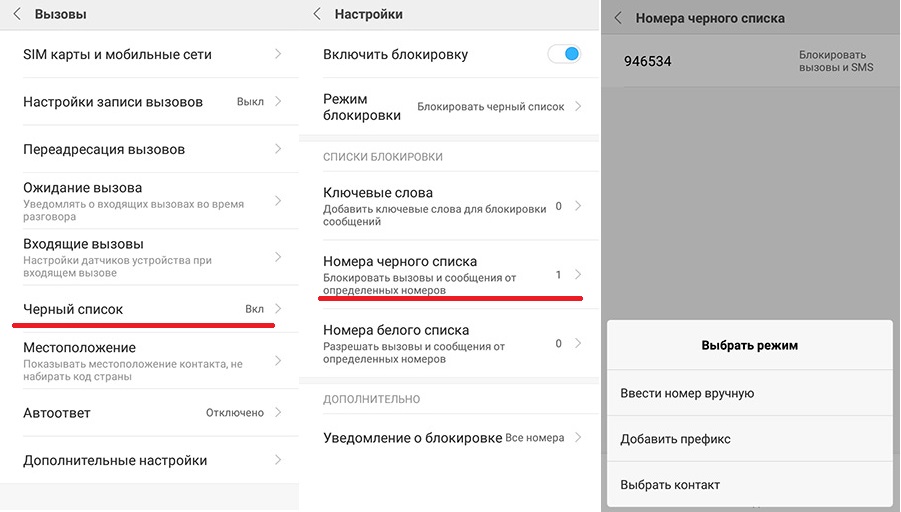
Уровень вашего доступа для «забаненных» собеседников определяется тем, что вы разрешите им – звонить или писать вам, либо закроете и то, и другое. Для удаления запрещенного абонента удерживайте запись с его номером, затем нажмите на кнопку удаления и подтвердите запрос Android (если есть).
Бывает, что воспользоваться блокированием контактов не удается – воспользуйтесь одноименной услугой оператора.
Блокирование вызовов со скрытого номера
Дозвон со скрытых номеров – прерогатива кредиторов, рекламщиков, недругов, бывших супругов/любовников и т.д. К счастью, закрыть дозвон со скрытых номеров легко. В качестве примера – Android 4.x, сделайте следующее:
- Дайте команду «Настройки – Вызовы – Отклонение вызовов – Режим автоотклонения – Черный список».
- Перейдите к настройкам «черного» списка и включите опцию «Неизвестно».
Вызовы без определившегося номера впоследствии будут все отклонены.
Как разблокировать контакты на Айфоне
Добавив однажды человека в черный список, пользователь оставляет возможность дальнейшей разблокировки. Если у владельца смартфона возникла ситуация, когда нужно вновь получать входящие от абонента из ЧС, рекомендуется воспользоваться следующей инструкцией:
- Откройте настройки девайса.
- Перейдите в «Телефон», а затем – «Заблокированные» (в зависимости от версии операционной системы пункты могут называться иначе).
- Найдите нужный номер и сделайте свайп справа налево.

- Нажмите кнопку «Разблокировать».
Если человек снова надоест, его можно снова поместить в черный список. Но лучше всегда внимательно относиться к блокировке контактов.
Как заблокировать звонки с неизвестных номеров на телефоне Android
Для телефонов с последними версиями Android блокировка звонков с номеров, которые не определяются (скрыты) осуществляется следующим образом:
- Зайдите в стандартное приложение «Телефон».
- Нажмите по кнопке меню в приложении и выберите пункт «Настройки».
- Перейдите в раздел «Заблокированные номера».
- Включите пункт «Неизвестные номера. Блокировать вызовы с неопределяемых номеров».
Для блокировки определяемых, но неизвестных номеров вы можете использовать режим «Не беспокоить», настроив его следующим образом (путь в настройках может слегка отличаться, в зависимости от версии Android, но настройку режима всегда можно найти через поиск по настройкам, если пункт отсутствует, посмотрите примечание ниже):
- Зайдите в Настройки — Звук — Не беспокоить.
- В разделе «Звонки» включите звонки только от контактов. Отключите (если требуется) уведомления при повторных вызовах: если они включены, то в случае повторения звонка в ближайшие 15 минут, вы его услышите.
- Включите звуки SMS, MMS и мессенджеров (если требуется), при необходимости измените параметры в разделе «Исключения» (например, чтобы продолжили приходить напоминания календарей).
- Нажмите «Включить» в разделе «Не беспокоить» для включения режима.
После этого вы не будете получать уведомлений при любых звонках от тех, кто не находится в вашей телефонной книге. При этом такие звонки будут показываться в пропущенных, и вы сможете перезвонить при необходимости.
Примечание: на старых версиях Android пункт «Не беспокоить» может отсутствовать. В этом случае загляните в раздел настроек «Звуки и уведомления» — «Режимы оповещения», установите режим «Только важные оповещения» и в поле «Звонки и сообщения от» поставьте «Все контакты».
Ещё один способ — в качестве рингтона на все звонки установить «Без звука», а затем отдельно для контактов задать нужные мелодии звонка.
Как заблокировать входящий звонок с определенного номера
Проблема, как быстро заблокировать номер телефона, чтобы не звонили надоедливые поклонники, возникает нередко. При запрете звонков очередной воздыхатель сквозь динамик собственного телефона будет слышать привычные гудки, которые вскоре сменятся короткими. Создастся полное впечатление, будто вы сбросили нежелательный звонок самостоятельно. При этом, на вашем устройстве информации о звонившем человеке не отразится, просмотреть ее можно будет только через приложение или запросив данные у оператора.
С помощью оператора сотовой связи
Если неприятный вопрос, как заблокировать номер телефона, чтобы не звонили, стоит особенно остро, то лучше как можно скорее решить его. Крупнейшие мобильные операторы, такие как МТС, Мегафон, Билайн и Теле2 имеют возможность запретить установку соединения чужого номера с вашим. Чтобы воспользоваться ей, как правило, требуется ввести определенные команды и набор цифр. Абонентам Мегафона поможет услуга, носящая незамысловатое название «Черный список», подключается она бесплатно, а абонентская плата составит не больше рубля в сутки. Подключиться можно так:
- Откройте меню «Сообщения».
- Оставив поле для текста пустым, вышлите смс на номер 5130.
- После отчета о подключении можно добавить нежелательных абонентов. Для этого на 5130 следует отправить телефонную комбинацию цифр, начинающуюся с +7. Удаление из black-листа возможно путем замены в сообщении плюса на минус.
Как заблокировать чужой номер телефона с помощью оператора МТС подскажет данный алгоритм:
- Для задействования услуги наберите на вашем устройстве комбинацию из цифр и символов «*111*442#», после чего нажмите кнопку с трубкой. Подключение абсолютно бесплатное, как и добавление номеров, но ежесуточно с вас будет взиматься плата 1,5 рубля.
- В поле сообщения наберите две двойки, звездочку, а затем номер, который хотите заблокировать. Отправьте на 4424. При удачном добавлении, звонящий будет получать информацию об отключенном устройстве.
Приверженцев оператора Билайн столь важная услуга тоже не обошла стороной. Однако, условия здесь несколько иные. Подключение, как и везде, бесплатное, абонентская плата – 1 рубль ежедневно, а вот за добавление каждого нового телефона придется заплатить 3 рубля. Подключается услуга так:
- Сочетание символов *110*771#, сопровождаемое клавишей вызова, активирует нужную опцию. Заменив последнюю единицу на ноль, вы отключите ее.
- В аналогичной комбинации перед решеткой добавьте звездочку и вносимый телефонный номер, начинающийся с семерки. Так вы занесете абонента в перечень нежелательных.
Как поставить запрет на номер в настройках телефона
Когда речь идет о кнопочном устройстве, то какую бы опцию вы не подключали, придется всегда сверяться с инструкцией к аппарату. Однако, что касается создания списка нежелательных звонков, телефоны одной фирмы похожи. Такая инструкция, вероятнее всего, будет действенна для кнопочных аппаратов Самсунг:
- Войдите в журнал звонков и отыщите в нем тот, что требуется заблокировать.
- Выберите подменю «Опции».
- Прокрутите список команд до конца, пока не увидите «Добавить в черный список».
- На предложение сохранить, отвечайте утвердительно.
Если аппарат, например, Леново или Нокиа, оснащен операционной системой Андроид, то проблему, как заблокировать номер телефона, чтобы не звонили, можно решить, установив специальное приложение:
- Откройте Play Market.
- В поиске введите словосочетание «черный список».
- Из предложенных вариантов выберите тот, что более приемлем для вас.
- Откройте приложение, отыщите кнопку «Добавить» и следуйте подсказкам программы.
Через интернет
Ведущие телефонные операторы уже давно имеют современные сайты, на которых можно прочитать интересующую информацию и войти в личный кабинет для просмотра подключенных услуг. Если вас мучает вопрос, как заблокировать контакт в телефоне, то интернет-кабинет тоже сможет вам помочь. Создать свой перечень нежелательных вызовов можно на сайте любой сотовой компании:
- У Мегафона есть Сервис гид, где пользователь может управлять услугами. Получить доступ к личному кабинету, активировав кнопкой «Вызов» команду *105*00#.
- Для входа в личный кабинет МТС нужно лишь ввести телефонный номер в специальное поле и получить сообщение с паролем.
- Билайн работает по аналогичной схеме: код для авторизации приходит сообщением.
Как заблокировать звонки с неизвестных и скрытых номеров на Android
Доброго времени суток!
В последнее время просто какая-то эпидемия ого спама: постоянно звонят с предложением взять кредитную карту, подключиться к другому Интернет-провайдеру, какие-то опросы, а иногда и просто тишина в трубке…
Честно говоря, для меня загадка, почему до сих пор не запретят этого делать (по крайней мере всем крупным компаниям), или не заблокируют подобных дельцов на уровне операторов. Хотя, “Если звезды зажигают, значит это кому-нибудь нужно…”.
В общем, одним из решений этой проблемы может стать настройка телефона в спец. режим: он будет сбрасывать все вызовы с неизвестных номеров — то есть тех, которых нет в вашей записной книжке (что не занесены в контакты).
Все нужные настройки можно задать достаточно быстро: на всё-про-всё уйдет порядка 2-3 мин. Собственно, в этой заметке приведу несколько способов, как это всё можно сделать.
И так…
Варианты блокировки
Одни из самых популярных аппаратов на нашем рынке (поэтому статью начну с них). В их ПО уже есть встроенные функции для решения подобной задачи (что не может не радовать
Краудфандинговые платформы в России
В России существует большое количество краудфандинговых платформ. Самые популярные из них:
BoomStarter
Краудфандинговая платформа BoomStarter начала свою деятельность в августе 2012 года. Ее основателями являются Руслан Тугушев и Евгений Гаврилин.
Чтобы стать автором стартапа на BoomStarter достаточно иметь российское гражданство, рублевый счет в банке, а также возраст – старше 18 лет.
Для размещения своего проекта на платформе:
- зарегистрируйтесь на сайте;
- при помощи онлайн-конструктора оформите идею;
- укажите вид финансовой помощи;
- отправьте проект-идею на проверку модератору;
- после одобрения проекта, его можно запускать.
Процент за пользование платформой изымается с реципиента только в случае успешного сбора средств на его идею.
Planeta.ru
На этой платформе можно осуществлять сбор средств для творческих, социальных, технологических проектов, малого бизнеса, а также гражданских инициатив и благотворительности.
Платформа не производит финансирование коммерческих программ и политической деятельности.
Запустить стартап на Planeta.ru может гражданин любой страны, которому исполнилось 18 лет. Главным условием платформы является запрет на одновременный запуск проекта на каком-либо другом подобном сайте.
Kroogi
Площадка для творческих личностей. Писатели, музыканты, художники могут разместить на ней свои произведения, а пользователи – произвести скачивание, с предварительной оплатой.
При этом конкретных сумм – не называется. Каждый может внести столько средств, сколько посчитает нужным.
Изначально на Kroogi отсутствовала комиссия, но с течением времени утвердился единый процент взимаемых средств – 15%.
ThankYou.ru
Музыкально-литературная платформа ThankYou.ru по своей системе финансовых поощрений похожа на Kroogi. Пользователи сообщества могут произвести скачивание любого контента, размещенного на сайте, заплатив за него любое денежное вознаграждение.
Together
Together – это платформа благотворительного народного финансирования. Ее можно использовать для личных нужд, например: найти какую-то вещь.
В данный период на сайте заморожены функции народного финансирования.